
ウィンドウをキーボードで操る5つのワザ ~効率的な作業環境を素早く作る~
はじめに
資料作成講座の講師の津島です。今回は資料作成に直接関係はありませんが、知っていると便利なWindowsの効率的な操作方法をお伝えします。
日々の仕事の中で、ブラウザやPowerPoint等の複数のアプリケーションを開き、ウィンドウを画面いっぱいに表示したり、ウィンドウを左と右に配置して見比べたりしながら、内容を読み込んだり、資料を作ったりしているかと思います。
その際に、ウィンドウの操作はマウスを使って操作することが多くないでしょうか。実は、PowerPointのショートカット同様に、ウィンドウ操作にもキーボードで操作するコマンドが準備されており、効率的に作業をすることができます。
たくさんのウィンドウに関するキーボード操作が用意されておりますが、今回は、1つのウィンドウをキーボードのみで効率的に操作する方法を紹介させてください。
操作方法と利用時のポイント
使用中のアプリケーションのキーボード操作は大きく5つあります。
① ウィンドウの全画面表示: [Windows] + [↑]
② ウィンドウの最小化: [Windows] + [↓]
③ ウィンドウを画面の左・右半分に寄せ最大化: [Windows] + [←] or [→]
④ ウィンドウの終了: [Alt] + [F4]
⑤ ウィンドウの移動: [Alt] + [スペース] → [M]

①ウィンドウの全画面表示: [Windows] + [↑]
現在使用中のウィンドウを全画面に表示することができます。PowerPointでの資料作成やExcelでの表計算を行う際に、画面を最大化して作業したい場合に使用します。

②ウィンドウの最小化: [Windows] + [↓]
①と反対に当操作を行うことで、現在使用中のウィンドウを最小化することができます。現在使用中のウィンドウを閉じずに、別のウィンドウを閲覧するときに利用します。
ウィンドウの最小化後に連続して①で紹介した[Windows] + [↑]を操作すると、元のウィンドウのサイズに戻すことができます。また、①で紹介したウィンドウの全画面表示後に連続して当操作を行うと、元のウィンドウのサイズに戻すことができます(機種によって操作に対応していない場合がありましたので、ご注意ください)。

③ウィンドウを画面の左・右半分に寄せ最大化: [Windows] + [←] or [→]
ウィンドウを画面の左半分、または右半分に寄せて最大化することができます。そして、当操作を行った後に、残りのウィンドウが一覧で表示され、矢印キーと[Enter]キーを押下すると、反対側のスペースにウィンドウが表示されて左右にウィンドウが並べることができます([esc]キーを押すとキャンセルすることができます)。なお、既に左右にウィンドウが並んでいる場合は表示されません。
左右に配置して内容を比較したり、インプット用のウィンドウを左に、アウトプット用のウィンドウを右に配置して作業したりすることができます。例えば、左にブラウザを見つつ、右にPowerPointを配置して資料を作成することができます。ノートPCの場合だとモニターが小さくて使い勝手が悪いですが、大きいモニターを別途用意して利用すると、作業が行いやすくなります。なお、複数のモニターを利用している場合は、繰り返し押すことで、もう1つのディスプレイに移動することができます。
また、当操作を行った後に、①と②で紹介した操作を行うと、モニターの左上や右下など、ウィンドウを1/4のサイズで表示することができます。3つ以上のウィンドウを表示したい場合に便利になります。
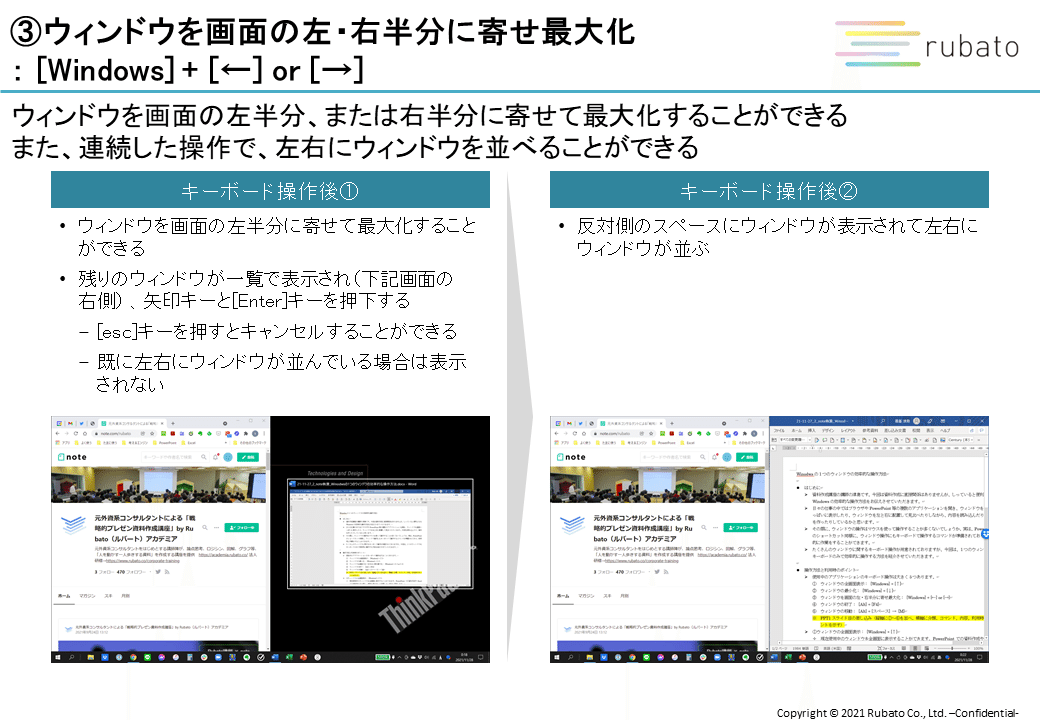
④ウィンドウの終了: [Alt] + [F4]
現在使用中のウィンドウを終了することができます。運用上のポイントとなりますが、デスクトップに複数のウィンドウを開いていると、どの作業を行っているかを迷うことがあるので、不要になった段階で都度ウィンドウは終了することをオススメします。

⑤ウィンドウの移動: [Alt] + [スペース] → [M]
現在使用中のウィンドウを矢印キーで移動することができます(マウスでの移動も可能です)。移動の終了時は[enter]キーを押下します([esc]キーでも可能です)。マウスでの操作が面倒なときに使用することができます。
また、複数のモニターを使って作業した後に1つのモニターで作業すると、複数のモニターの時のウィンドウの位置が記憶されており、ウィンドウが開いているが表示されない場合があります。この場合、当操作を行うことでモニターの位置にウィンドウを移動させることができます。

最後に
いかがでしたでしょうか。ウィンドウについても効率的に操作することができます。そして、PowerPointやウィンドウの操作を速くすることで、考える時間を多く確保することができ、より品質の高いアウトプットを作り出すことができます。ぜひ、実際に試してみてください。
また、今回は1つのウィンドウの効率的な操作を紹介しましたが、複数のウィンドウの効率的な操作もあるため、どこかでまたお伝えできればと思います。
* * *
【Rubatoの資料作成講座】
※ストリートアカデミー(ストアカ)のアカウントをお持ちの方はこちらからもお申し込みいただけます。
講座一覧はrubatoアカデミアから
【Rubatoの書籍】
【公開中note一覧】
◆「人を動かす一人歩きする」資料Before→After
第1回 入門編①図解の基本形「一人で行くバー」をお薦めするスライド
第2回 入門編②2つの比較「ストアカ」をお薦めするスライド
第3回 入門編③図解の基本形「コーチングアプリ」をお薦めするスライド
第4回 基礎編①線グラフの基本 企業の変革を促すスライド
第5回 基礎編②スライド構成と図解 新規事業を提案するスライド
第6回 Before→After OBOG版(前編)~霞が関文学編~
第7回 Before→After OBOG版(後編)~霞が関文学編~
番外編 『PowerPoint資料作成 プロフェッショナルの大原則』
Amazon週間売上ランキングのスライド
◆Rubato講師×note
1.ロジカルな図解のつくりかた(前編)
2.ロジカルな図解のつくりかた(後編)
3.アウトプット→インプットの話
4.Rubato流「オトナのパワポ正月遊び」
5.ターゲットを絞り、刺さる資料をつくるコツ
6.「かっこいい」デザインと「余白」の話
7.添削からわかる、伝わるパワポ資料3つの特徴~添削 of the Year
8.図解でわかる!新型コロナウイルス予防のコツ
9.外資系コンサルはなぜ資料作成にこだわる?
10.知る人ぞ知るPowerPoint効率化スキル
11.テレワークでのコミュニケーションスキルとは
12.【保存版】グラフを自在に操りたい人必見の書籍9選
13.周りに差がつく!情報収集のコツと独断で選ぶ国内外のウェブ9選
14.ビジネス記事のロジカル図解化3ステップ~設計→MECE→表現~
15.オンライン研修から学ぶ、オンライン打合せの生産性を高める3つの小さな工夫
16.ゼロからロジカルシンキングを学んだ講師のおすすめ書籍5選!
17.オンライン会議をスムーズにする3種類の1枚資料
18.4つのグラフで予算と実績のギャップを可視化する~ファイナンス(FP&A)実務から~
19.パワポはチャラ書き(下書き)が重要って知っていますか~そのプロセスとコツ~
20.資料の配色でもう迷わない~ブランドイメージを伝える配色のノウハウ
21.論理で「見えていない世界」に気付く ~MECEな切り口(軸)の考え方
22.プロフェッショナル流、マネージャーのための資料作成マネジメント術
23.資料作成講師がMacのパワポを触ってみた~MacとWindowsのパワーポイントの違い~
24.パルテノン神殿解体~外資系コンサルがよく使うメタファー表現~
25.資料が劇的にわかりやすくなる!おすすめピクトグラムサイト7選
26.嫌われないロジカルシンキング~ロジシン馬鹿と言われないために
27.リアル派?リモート派?ワークスタイルを使い分けるには~ミーティングの観点で考える
28.スライド作成のためのパワポ操作の効率化の5つの方針
29.外資系コンサルファームのプレゼン資料(2020年最新版)~各社の特徴を洗い出す
30.5つのビジネス図解を使えばわかる!
話題の『Go Toキャンペーン』を図解してみた
31.図解の第一歩「万能の列挙型」を使いこなす~効果的に見せるポイント
32.資料化(アウトプット)で思考が深まり、仕事の質が上がる理由
33.資料作成の参考になるIR資料を探してみた~事例と探し方
34.外資系コンサルが使うかっこいい表現の紐解き方 ~パーツとレイヤーで分解する
35.オンライン会議が増える今こそ考えるべきフォントの話
36.わかりやすく、見やすい図解表現 3つのポイント~かたまり、そろえる、メリハリ
37.リモートワークで伝わる話し方①~抽象⇔具体の合わせ技
38.think-cellのわかりやすいグラフにPowerPointでどこまで近づけるか
39.コンサル流図解のための3つのメタファー表現(隠喩)~形、位置、大きさ
40.外資系コンサルの画像編集ノウハウを徹底解説 ~パワポでここまでできる!~
41.伝わる!マトリクス図解の三つのポイント~表頭、画像、ピクトグラム42.リモートワークで伝わる話し方②~関係性でストーリーを作る
43.パワーポイント資料作成の学び方~レベルアップの4つのポイント (自主学習編)
44.パワーポイント資料作成の学び方~レベルアップの4つのポイント(講座活用編)
45.パワポ図解のおしゃれな着崩し方 ~図解のズラしによるオシャレな表現方法~
46.目的別!資料作成で使えるお勧めフリー画像サイト10選
47. 重ねる図解で、高まる理解~パワポで使える重ねる技術~
48. コンサル流!インプット→プロセス→アウトプットを意識したPCのフォルダ管理術
48. 外資系コンサルの16:9プレゼン資料集 ~リモートワーク時代の横長スライドライティング術~
この記事が気に入ったらサポートをしてみませんか?
